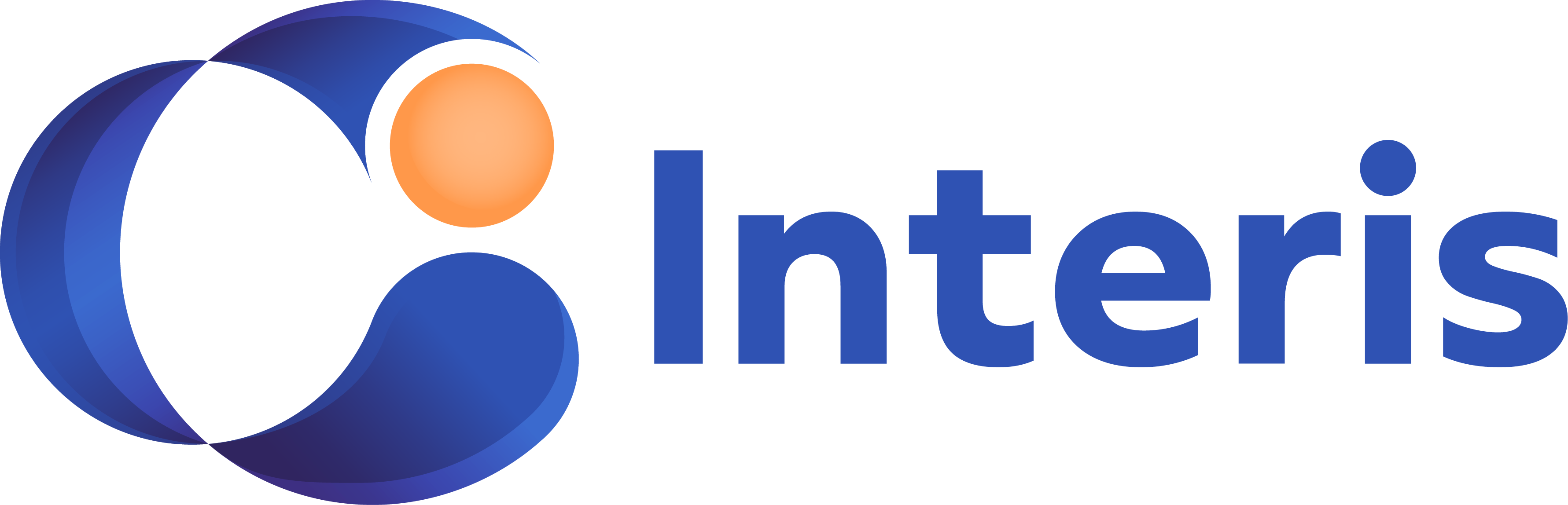- 12 Mar 2025
- 3 Minutes to read
Editar reporte
- Updated on 12 Mar 2025
- 3 Minutes to read
Descripción
Este proceso se utiliza para configurar los reportes de tipo listado y exportación, permitiendo agregar los campos, filtros y parámetros necesarios para obtener la información requerida para tus procesos o auditorias.
¿Dónde lo encuentro?
Entra a la aplicación de Reportes. Ubica el reporte y selecciona Editar en Acciones.
Datos que puedes editar
Columnas
Son los campos que se van a mostrar en el cuerpo del reporte.
Nota:
En el orden en que se muestren los campos, es el orden en que aparecerán en el reporte de izquierda a derecha.
Filtros
Son los campos que servirán para filtrar la información y visualizar únicamente los datos requeridos.
Nota:
Un filtro puede utilizarse como parámetro, solo selecciona la casilla para que se cree el parámetro automáticamente.
Un filtro de tipo campo que sea de tipo objeto y se marque como parámetros, mostrará el listado del catálogo seleccionado.
Un filtro con el campo empleado_id que se marque como parámetro, mostrará el icono de lupa para buscar al empleado de interés.
Parámetros
Son los campos que se utilizan para capturar valores al momento de ejecutar el reporte.
Nota:
Puedes seleccionar un valor default para que se muestre siempre que se genera el reporte.
Puedes indicar que se puedan seleccionar varios valores como parámetros.
Ordenamiento
Indica el orden en el que se muestran los registros del reporte.
Nota:
Puedes agregar un campo y definir si la información de ese campo se muestra de forma ascendente o descendente.
Grupos
Son los campos que se utilizan para agrupar los registros en el reporte.
Nota:
Al descargar el reporte, los registros se mostrarán en grupos, los cuales tendrán en la parte superior del grupo la leyenda para identificar el campo y el dato que se consideró para dicha sección.
Fórmulas
Son las fórmulas que se crean para obtener un valor más específico utilizando campos y operaciones matemáticas o lógicas.
Nota:
En tipo de dato, selecciona si quieres que el valor se muestre como texto, número, fecha, etc.
Si utilizas campos, debes quitarle el guion bajo y cambiarlo por un punto, por ejemplo, el campo empleados_numero en la fórmula debe usarse como empleado.numero.
Encabezados
Son los campos que se utilizan para mostrarse al inicio del reporte, se recomienda que sea un campo fijo.
Pies
Son los campos que se utilizan para mostrarse al final del reporte, se recomienda que sea un campo fijo.
Campos SQL
Sirve para agregar valores que no se pueden obtener con campos o fórmulas.
Nota:
Al agregar columnas, filtros, ordenamiento, grupos, encabezados y pies, puedes seleccionar si serán de tipo campo, fórmula o SQL.
Tipo campo: buscas un campo ya existente para agregar.
Tipo fórmula: seleccionas una fórmula ya existente en el reporte para incluirla en la sección, y en caso de no contar con una, tienes que ir a la sección de Fórmulas para agregarla.
Tipo SQL: seleccionas un Campo SQL existente en el reporte para incluirla en la sección, y en caso no contar con una, tienes que ir a la sección de Campo SQL para agregarla.
Si quieres eliminar una Fórmula o un Campo SQL primero tienes que eliminar la columna, filtro, ordenamiento, grupo, encabezado o pie que esté utilizando el dato que quieres eliminar.
En los reportes de tipo listado, puedes seleccionar Actualizar para ver una vista previa del reporte con algunos registros de ejemplos.
En la sección superior de Generales, puedes revisar y modificar la configuración inicial del reporte, además puedes definir si se requiere mostrar totalizadores y la cantidad de registros a generar.
En reportes de tipo exportación, puede agregar un nombre para que el reporte se descargue con el nombre personalizado, esto desde la sección de Generales, en donde puedes definir un nombre fijo o variable (basado en una fórmula).
Prohibida la reproducción total y/o parcial de la presente obra protegida conforme a la Ley Federal del Derecho de Autor en México y Convenio de Berna internacionalmente. Derechos Reservados. ©. Copyrights. Propiedad de Grupo Tress Internacional, S.A. de C.V. con domicilio en Carretera al Aeropuerto 1900 Local M-2, Col. Centro Comercial Otay, 22425, Tijuana, Baja California, México.
Clasificación: Pública.